線形計画法に Excel ソルバーを使用する方法 (簡単な手順)
Excel を使用できます 多くの異なる数学的操作を実行します。 線形計画法 は 統計 の一側面です と応用数学 .これには非常に実用的なアプリケーションがあります。 線形計画法を解く 手動で問題を解決するのは面倒に思えるかもしれません。一方、Excel Solver があります。 それらの問題の解決策を非常に簡単に見つけることができます。この記事では、 Excel ソルバーの使用 の段階的な手順を紹介します。 線形計画法用 .
次のワークブックをダウンロードして、自分で練習してください。
線形計画法入門
線形計画法 は 統計 の重要な側面です と応用数学 .一般的なデータ変数を使用して予測分析を実行できます。リソースの最適化に役立ちます。そのためには、いくつかの制約と目的関数が必要です。 Excel ソルバー 線形計画法 の解決策をすぐに見つけられる Excel の問題 .
線形計画法に Excel ソルバーを使用するための段階的な手順
説明のために、次のビジネス上の問題を例として使用します。
メーカーが「A」という 2 種類の製品を持っているとします。 ' &'B 」。製品 A の単一ユニット 3 つの原材料が必要です。 P 25 kg、Q 35 kg、および R 10 kg。同様に、B 必要 P 15 kg、Q 20 kg、および R 15 kg。製造には最低でも P 500 が必要です kg、Q 850 kg、および R 300 kg。 A の場合 費用 $35 ユニットあたり B 費用 $30 原材料の最小要件を可能な限り低コストで満たすために、製造業者は各製品を何単位ブレンドする必要がありますか?また、価格はいくらですか?
この問題を解決するには、以下の手順を注意深く実行し、 Excel ソルバー の使用方法も学習してください。 線形計画法用 .
ステップ 1:Excel でソルバーを有効にする
ソルバー MS Excel です アドイン プログラム。デフォルトでは無効のままです。そのため、プログラムを使用するには有効にする必要があります。したがって、プロセスに従ってタスクを実行してください。
- まず ファイル に移動します ➤ オプション .
- 次に、[アドイン] タブを選択します。
- その後、[Excel アドイン] を選択します 管理から ドロップダウン。
- 次に、Go を押します .
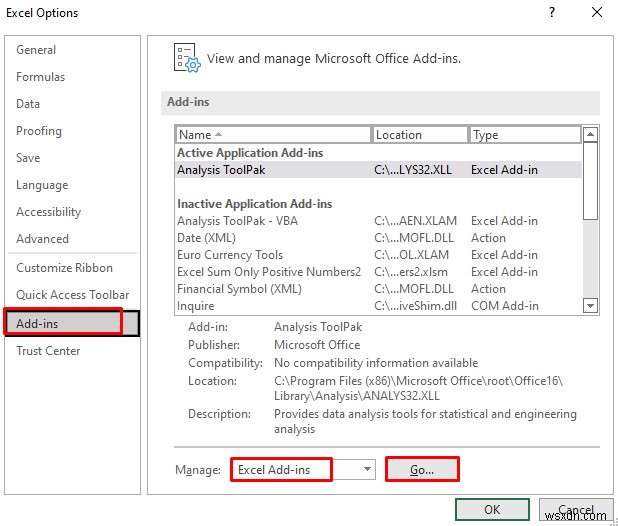
- その結果、アドイン ダイアログ ボックスが表示されます。
- Solver Add-in のチェックボックスをオンにします .
- 次に、OK を押します .
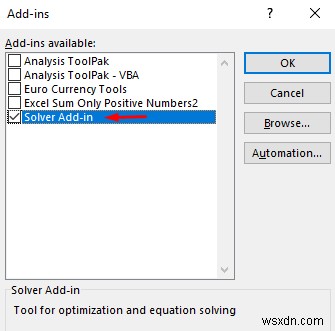
- したがって、ソルバーが表示されます Analyze のプログラム [データ] タブの下のセクション。
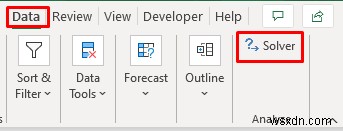
ステップ 2:入力制約
このステップでは、制約を入力します と 目的関数 エクセル ワークシート。問題によると、x をブレンドするとします。 製品 A の単位 そして y B の単位 .したがって、総費用は $35x + $30y になります .これが目的関数であり、このコストを最小限に抑えたいと考えています。同時に、要件を満たす必要があります。 25x + 15y>=500 , 35x + 20y>=850 , 10x+15y>=300 , x>=0 そして y>=0 私たちの制約です。では、これらを入力していきます。
- まず、 A の単位あたりのコストを入力します そしてB .
- 次の図を見て理解を深めてください。
- 次に、各製品の下に材料を入力します。
- 最低限必要な金額を挿入してください。
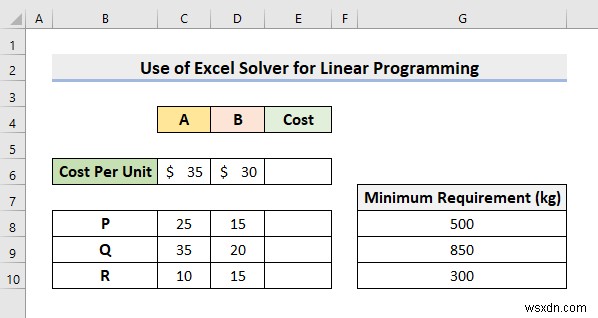
ステップ 3:Excel 数式を作成する
- x の値を挿入します セル内 C5 そしてはい セル D5 内 .
- まず、セル E6 を選択します .
- 次に、数式を入力します:
=($C$5*C6)+($D$5*D6) - Enter を押します .
- 0 を返します または 空白 C5 として と D5 セルの値は今のところ空です。
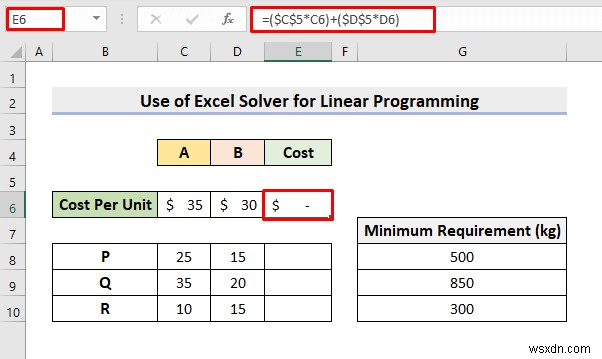
- その後、セル E8 を選択します 式を入力するには:
=($C$5*C8)+($D$5*D8) - したがって、Enter を押します 値を返します。
- オートフィル ツールを使用する 残りを完成させます。
- 今のところ、結果は 0 です C5 として と D5 空です。
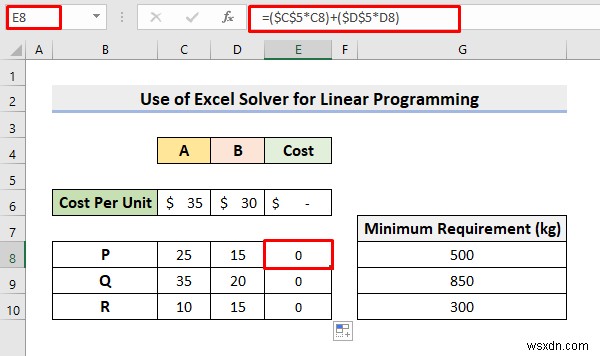
ステップ 4:Excel ソルバーで線形計画法を解く
- 次に、ソルバーを選択します [データ] タブの下のプログラム。
- したがって、ソルバー パラメータ ダイアログ ボックスが表示されます。
- 次に、セル E6 を選択します 目標設定ボックスで。
- その後、Min の円を確認します .
- 範囲を選択 C5:D5 変数セルとして。
- 次の画像はプロセスを明確に示しています。
- 次に、追加を押します 制約を追加します。
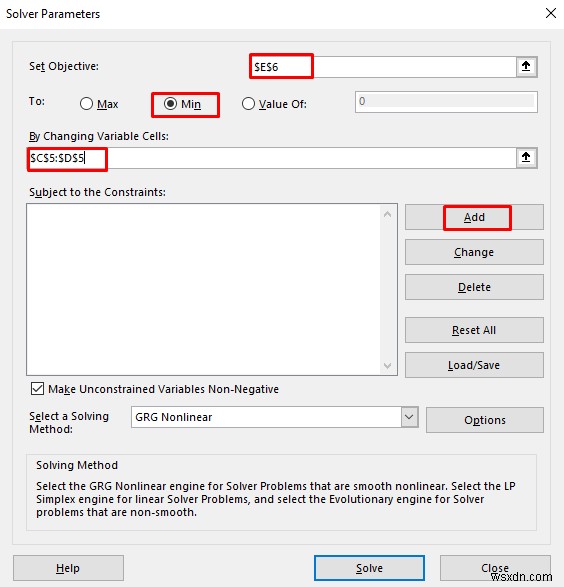
- 制約の追加 ダイアログ ボックスが表示されます。
- 範囲を選択 C5:D5 >=をクリックします (以上 ) 記号をドロップダウンから選択します。
- 0 と入力 .
- [後で追加] を押します。
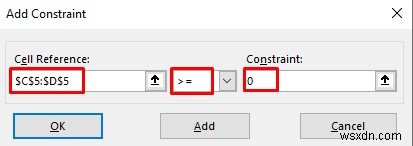
- さらに、範囲 E8:E10 を選択します 最小要件の制約について。
- >=をクリックします ドロップダウンからシンボルを選択します。
- 範囲を選択 G8:G10 制約で フィールド。
- OK を押します .
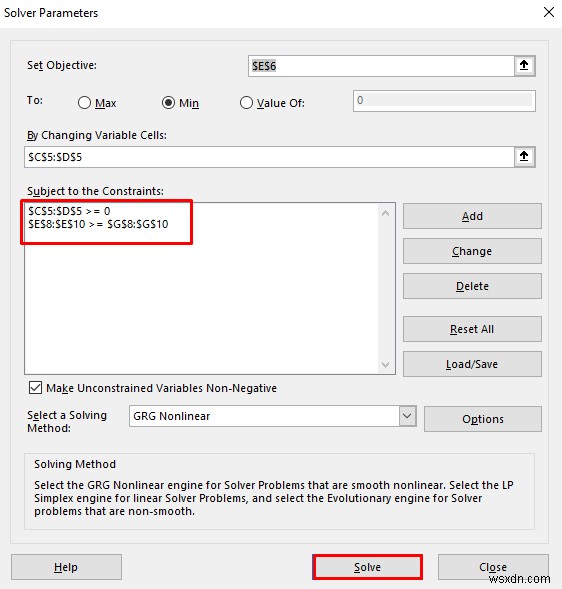
- したがって、目的の制約が表示されます。
- 解決を押します .
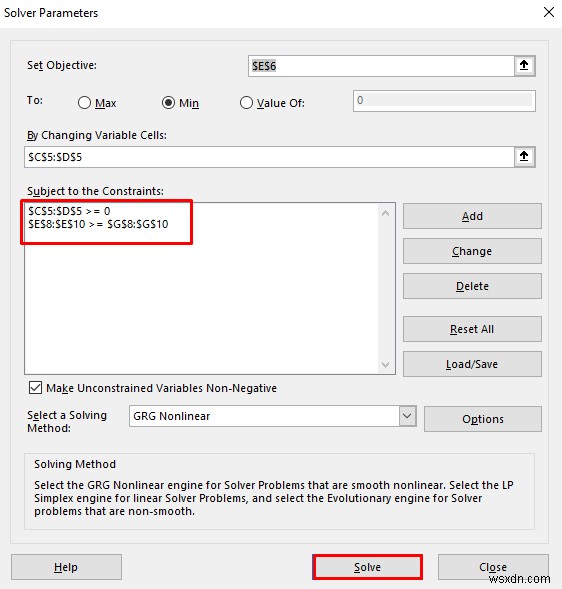
- You’ll get a dialog box about the solved results.
- Check the circle for Keep Solver Solution .
- OK を押します .
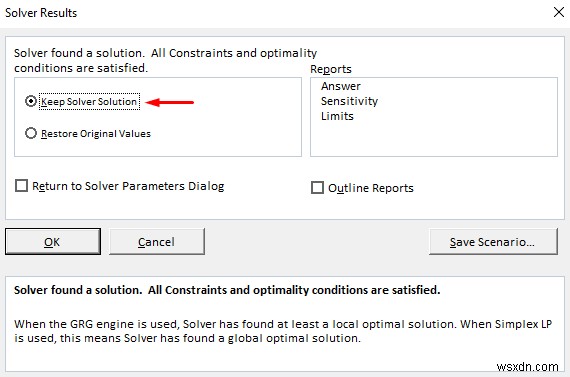
- Lastly, it’ll return the precise results in the appointed cells.
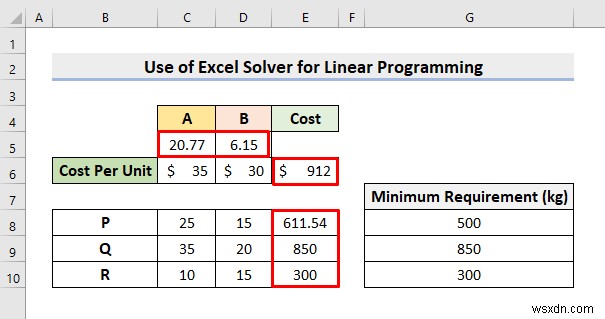
Final Output
- The value of x is 77 units and y is 6.15 units.
- The minimum cost is $912 .
- The optimized amounts of P , Q , and R is 54 kg, 850 kg, and 300 kg respectively.
- Therefore, the manufacturer should blend 77 units of A and 6.15 units of B .
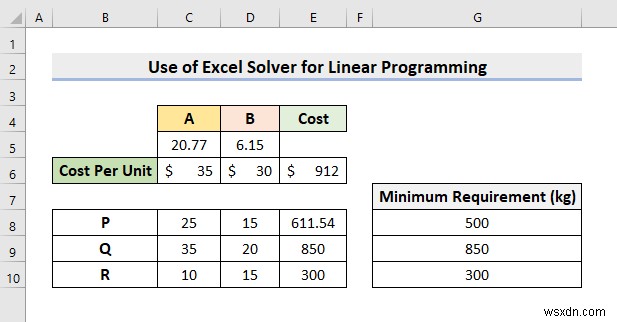
結論
Henceforth, you will be able to use Excel Solver for Linear Programming following the above-described procedures.それらを引き続き使用し、タスクを実行する方法が他にある場合はお知らせください。 エクセルデミーをフォロー このような他の記事のウェブサイト。以下のコメント セクションにコメント、提案、またはクエリがある場合は、忘れずにドロップしてください。
-
Excel for Date で列にテキストを使用する方法 (簡単な手順)
Excel の使用中 、Excel でテキストから列へのオプションを使用する必要がある場合があります .このオプションは、多くのアクティビティに使用できます。この記事では、Excel の列にテキストを使用して日付を表示する方法を紹介します。 ここでは、必要な図を使用して 3 つの簡単な手順を示します。うまくいけば、この記事はあなたのエクセルスキルを向上させます.記事をお楽しみいただければ幸いです。 ワークブックをダウンロードして練習してください Excel for Date でテキストを列に使用するための段階的な手順 ここからは、テキストを Excel の日付の列に使用する方法の手順を説明
-
Excel で連絡先用の CSV ファイルを作成する方法 (簡単な手順)
Excel で作業中 ワークシート。顧客情報、製品情報、学生などの連絡先など、一連の情報を扱う必要がある場合があります。これらのデータは適切に処理する必要があります。そのため、Excel ファイルを CSV ファイルに変換する必要があります。 連絡先情報を保持するため。この記事では、Excel で連絡先用の CSV ファイルを作成する方法を紹介します。 .これは簡潔で正確なプロセスです。この記事がスキルの向上に役立つことを願っています。 ワークブックをダウンロードして練習してください CSV ファイルとは カンマ区切り値ファイル、または CSV 、Microsoft Excel などの表
